项目地址 http://git.oschina.net/djcx/WeiXinXiaoChengXu/tree/master 如果您觉得不错,记得给一个star
由于微信小程序目前是当下趋势,正好昨天弄到了破解版微信web开发工具,所以今天正好试试手。由于我是做iOS的,所以对H5和CSS方面不太了解,代码里面写的丑的地方欢迎吐槽。
1.效果演示
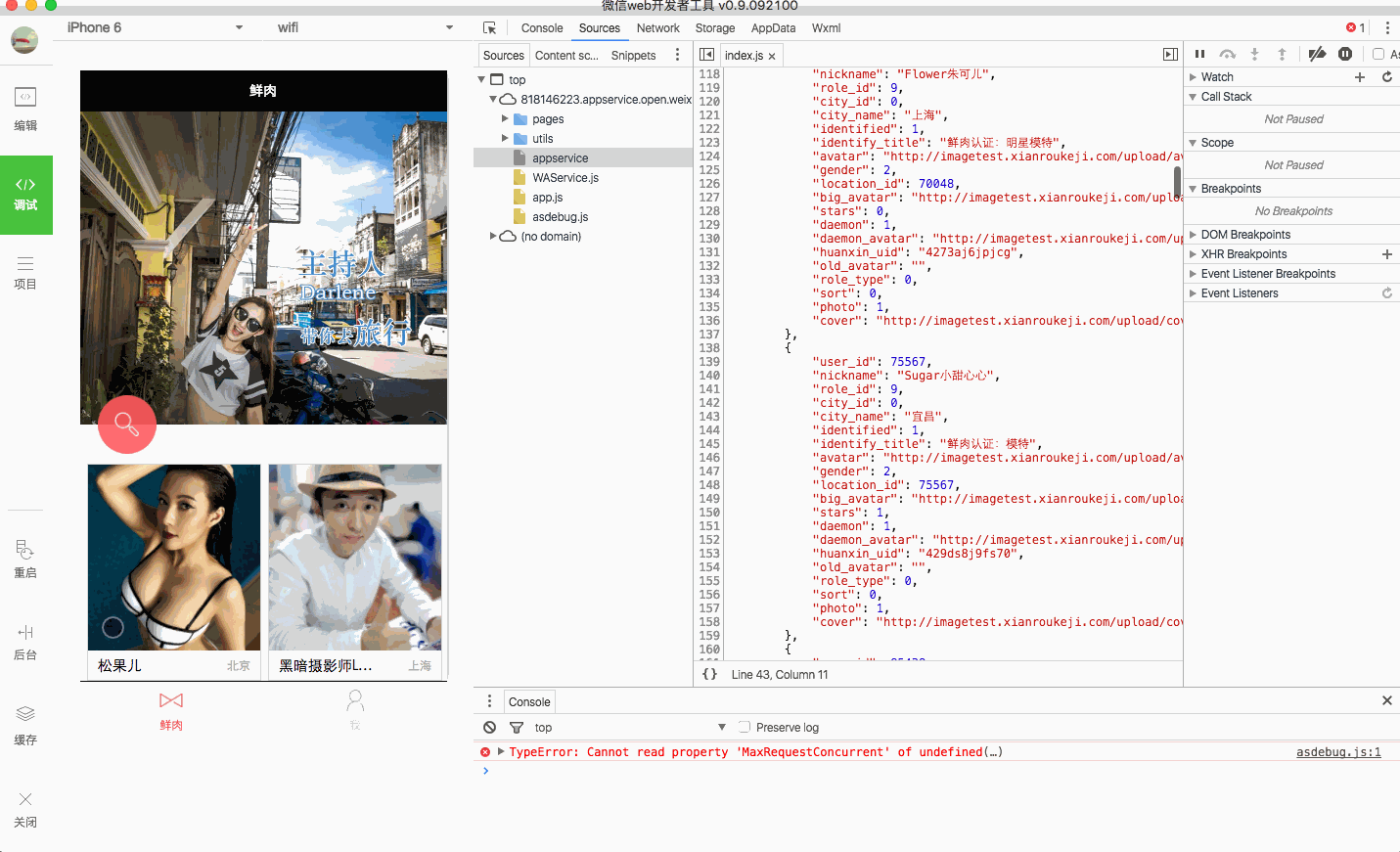
WXEXE.gif
2.微信小程序介绍
微信小程序的一个页面主要分成三个部分.js文件.wxml文件和.wxss文件
- . js文件
.js文件相当于ios中的一个控制器,所有的业务逻辑操作都放在该文件中完成,xml页面中显示的数据都从该文件中传入。 - .wxml文件
.wxml文件用于写HTML5代码,也就是用来页面布局。 - .wxss文件
.wxss文件则是用来处理所有的css样式信息
3.代码介绍
页面布局代码,由于开发工具的所有接口访问有限制,所以数据都写在了本地,但是最新的破解版开发工具已经处理的这个问题,我也会尽快将死数据改成网络请求下来的数据
class = "index">
class = "header-container" >
class = "header-swiper" autoplay="true" scroll-x="true" interval="3000" duration="1000">
wx:for-items="{{ adimages }}">
class = "header-swiper-img" src="{{ item.img_url }}" mode="aspectFill" >
class = "header-search-img" src="../../images/icon_sshome.png">
class = "scroll-container">
wx:for="{{ result }}" wx:for-index='index' wx:for-item='item'>
class = "home-view-sep-ver" style = "float:left">
class = "scroll-view" style = "float:left; flex-direction:row; justify-content: space-around;">
class = "header-cover-img" src = "{{ item.cover }}" mode = "aspectFill"/>
class = "home-text-nickname" style = "float:left"> {{ item.nickname }}
class = "home-text-city" style = "float:left"> {{ item.city_name }}
wx:if = "{{ (index + 1) % 2 == 0 && index != 0}}" class = "home-view-sep-hor" style = "display: inline-block;">
class = "home-invite-container">
class = "home-invite-title" > {{ invite.title }}
class = "home-invite-cover" src = "{{ invite.img_url }}" mode = "aspectFill" />
class = "home-invite-content" style = "display: inline-block;" > {{ invite.content }}
class = "home-invite-subcontent" style = "display: inline-block;"> {{ invite.subcontent }}
class = "scroll-container">
wx:for="{{ recommends }}" wx:for-index='index' wx:for-item='item'>
class = "home-view-sep-ver" style = "float:left">
class = "scroll-view" style = "float:left; flex-direction:row; justify-content: space-around;">
class = "header-cover-img" src = "{{ item.cover }}" mode = "aspectFill"/>
class = "home-text-nickname" style = "float:left"> {{ item.nickname }}
class = "home-text-city" style = "float:left"> {{ item.city_name }}
wx:if = "{{ (index + 1) % 2 == 0 && index != 0}}" class = "home-view-sep-hor" style = "display: inline-block;">





















 1565
1565











 被折叠的 条评论
为什么被折叠?
被折叠的 条评论
为什么被折叠?








